目前家用的无线宽带路由器的设置地址常见的有:192.168.1.1、192.168.0.1、192.168.1.253、192.168.2.1这几个地址;如果你在设置无线路由器的时候,发现打不开路由器设置网址,那么请按照下面介绍的方法来解决。
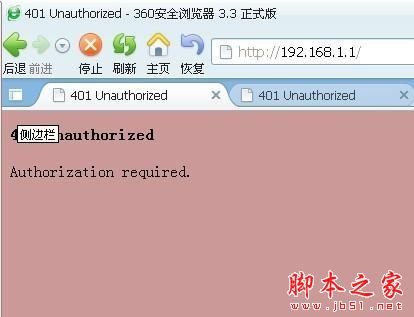
本文以Windows XP电脑为例进行介绍,Windows 7/8用户请点击阅读文章:电脑动态IP地址的设置方法。
1、右击“网上邻居”——>点击“属性”
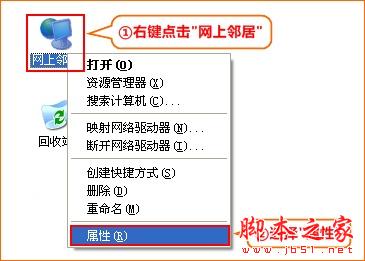
2、右击“本地连接”——>点击“属性”
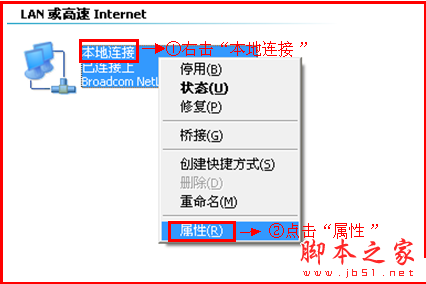
3、选择“Internet协议(TCP/IP)”—>点击“属性”或者双击
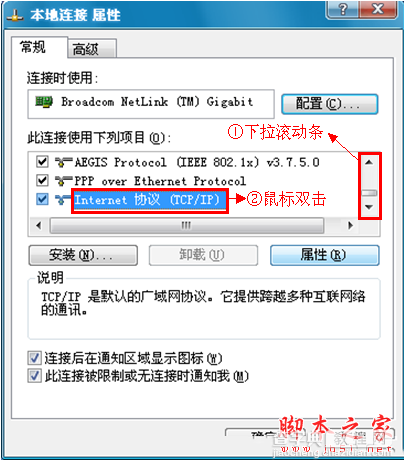
3、选择“自动获得IP地址”和“自动获得DNS服务器地址”——>点击“确定”。
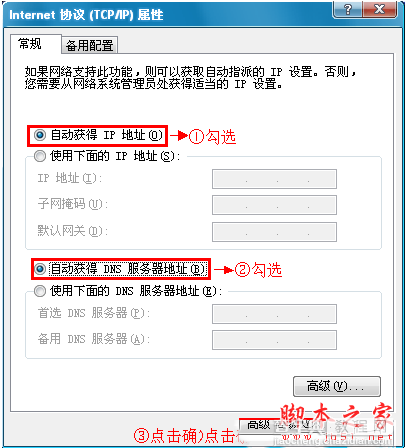
1、电话线上网:需要准备2根较短的网线,一根网线用来连接无线路由器的WAN接口与ADSL Modem(猫);另一根网线用来连接无线路由器上的任意一个LAN1/2/3/4)接口与计算机。

2、光钎上网:请准备2根网线,一根网线用来连接无线路由器的WAN接口与光猫的LAN接口;另一根网线用来连接无线路由器上的任意一个LAN(1/2/3/4)接口与电脑上的网线接口。

3、网线入户上网:请准备1根网线,先把宽带运营商提供的入户网线插在无线路由器的WAN接口;再把自己准备的网线,一头连接计算机,另一头连接到无线路由器上的任意一个LAN(1/2/3/4)接口。

总结:1、电脑只能够与无线路由器的LAN(1/2/3/4)接口进行连接;2、无线路由器的WAN(Internet)接口只能够用来连接Modem(猫)、光猫或者入户网线。
温馨提示:一般来说,只要你的电脑IP地址设置正确、无线路由器安装正确,那么在浏览器中就可以打开无线路由器的设置网址了;如果还是打不开路由器的设置网址,请继续阅读下面的文章。
三、输入正确的设置网址友情说明:无线路由器的设置网址就是LAN接口的IP地址,如下图所示,无线路由器底部的标签上都会给出设置网址。但是LAN接口的IP地址是可以修改的,例如修改为192.168.1.2,那么只能够在浏览器中输入192.168.1.2来进行登录了。
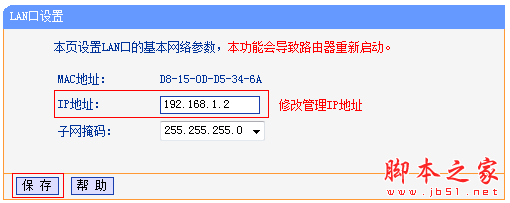
如何知道无线路由器的LAN口IP地址有没有被修改呢?点击:查看电脑上获取到的IP地址,期中的“默认网关”地址,就是无线路由器LAN口的IP地址,也就是无线路由器真正的设置IP地址,在浏览器中输入默认网关地址进行登录即可。
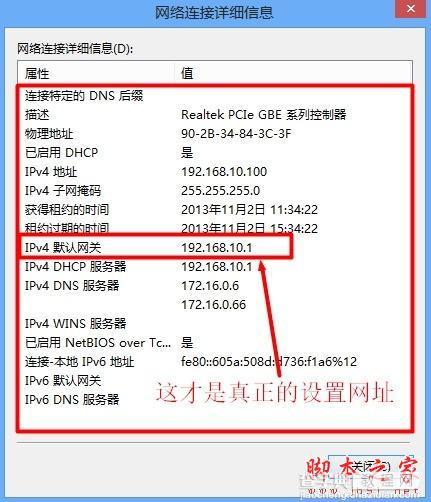
如果你在完成上诉的3个步骤后,任然不能够打开无线路由器的设置界面,那么最大的可能就是你的无线路由器已经坏掉了,请更换一台无线路由器进行设置。
以上就是小编为大家整理的路由器设置网址打不开的详细解决教程,希望对大家有所帮助,请继续关注查字典教程网。
【路由器设置网址打不开怎么办?路由器设置网址打不开的详细解决教程】相关文章:
★ 路由器设置地址192.168.1.253打不开进不去怎么办
★ D-Link无线路由器设置 D-Link系列家用设置图文教程
★ 全面解析:路由器设置192.168.1.1打不开怎么办?不知道192.168.1.1密码怎么办?
